Xshell怎么导入会话-Xshell导入会话的方法
作者:快盘下载 人气:近日有一些小伙伴咨询小编xshell怎么导入会话?下面就为大家带来了Xshell导入会话的方法,有需要的小伙伴可以来了解了解哦。
第一步:打开Xshell,选择[文件]菜单中的[导入]选项。

第二步:在源位置中直接输入保存在其他计算机中的会话集文件的位置,或点击[…]按钮。
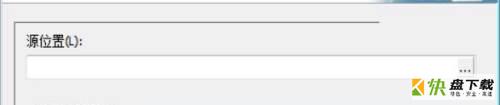
第三步:点击[完成]以结束会话导入。

以上就是小编给大家带来的Xshell怎么导入会话的全部内容,希望能够帮助到大家哦。
加载全部内容
近日有一些小伙伴咨询小编xshell怎么导入会话?下面就为大家带来了Xshell导入会话的方法,有需要的小伙伴可以来了解了解哦。
第一步:打开Xshell,选择[文件]菜单中的[导入]选项。

第二步:在源位置中直接输入保存在其他计算机中的会话集文件的位置,或点击[…]按钮。
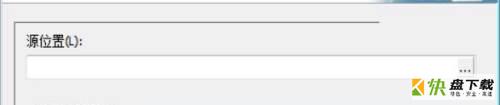
第三步:点击[完成]以结束会话导入。

以上就是小编给大家带来的Xshell怎么导入会话的全部内容,希望能够帮助到大家哦。
加载全部内容